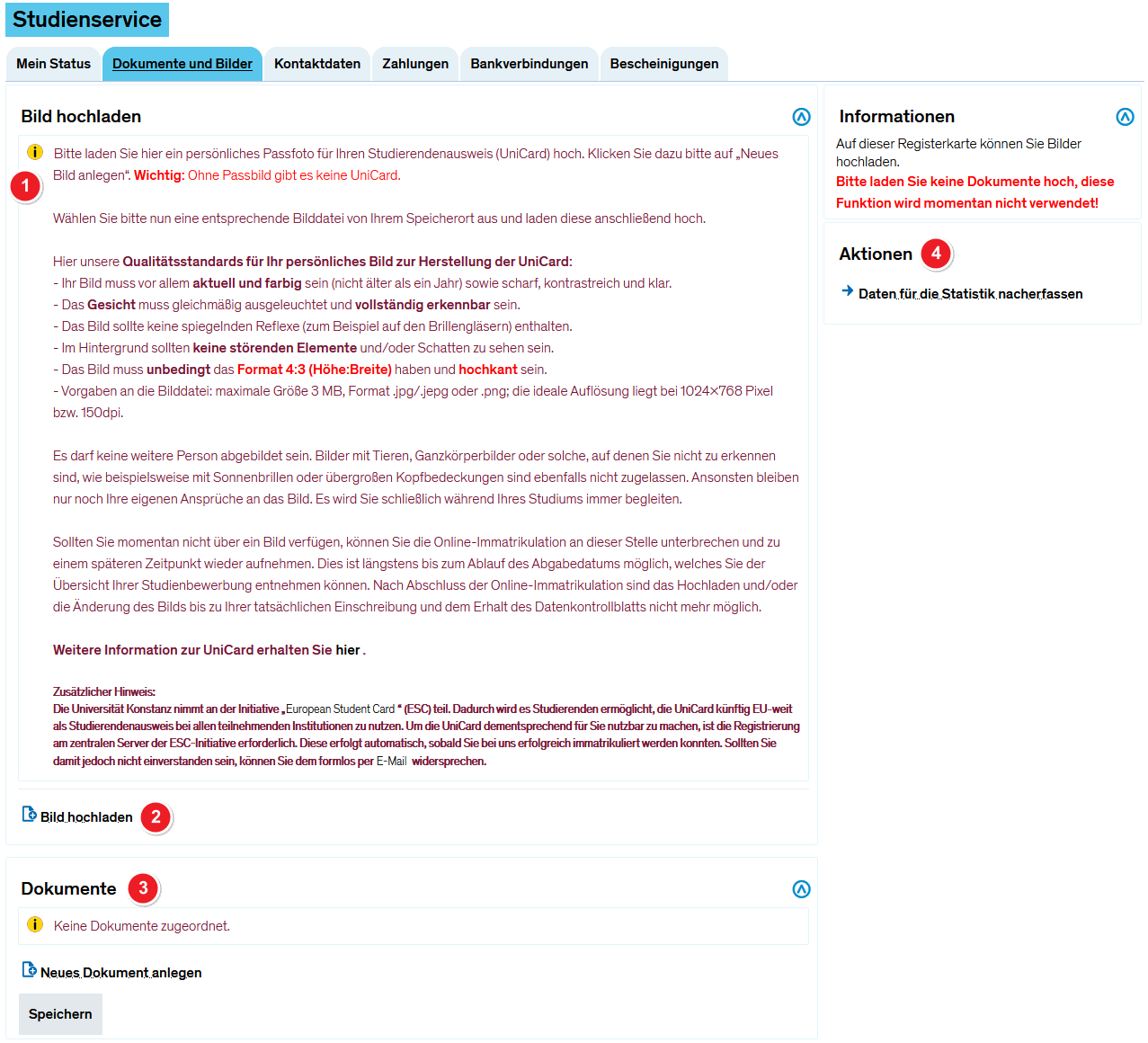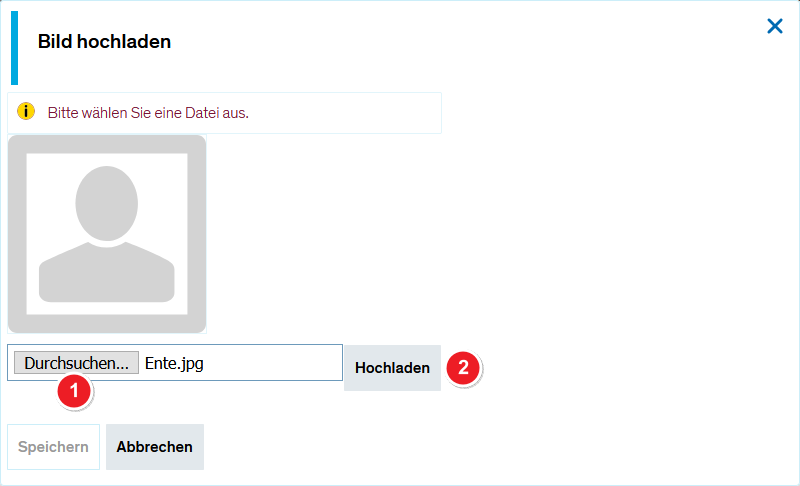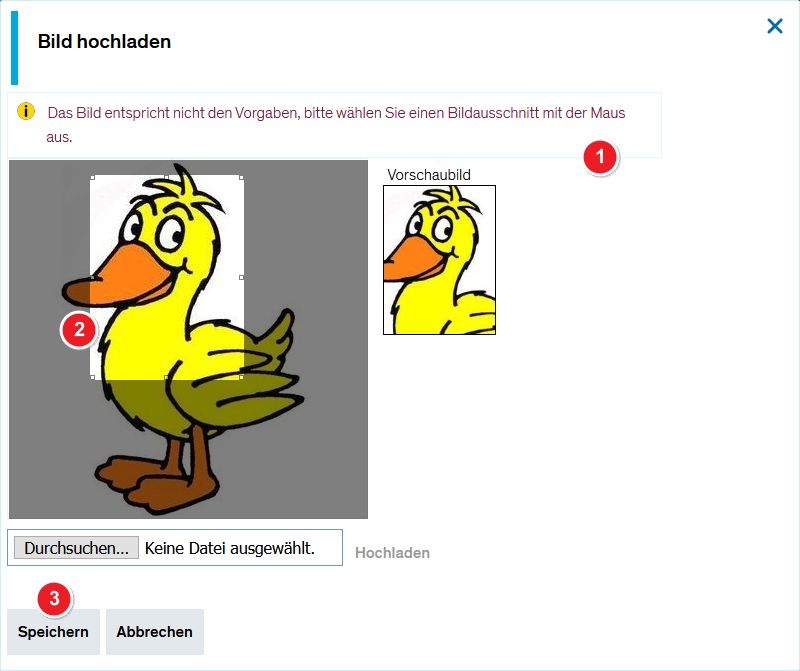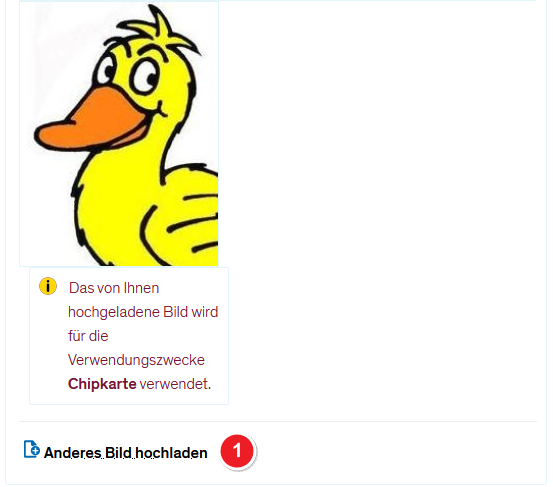ZEuS Stud SService Bilder: Unterschied zwischen den Versionen
Aus ZEuS-Wiki
mit EN-Seite verknüpft |
Überschrift |
||
| Zeile 1: | Zeile 1: | ||
{{DISPLAYTITLE:Studienservice - Registerkarte "Bilder"}} | {{DISPLAYTITLE:Studienservice - Registerkarte "Dokumente und Bilder"}} | ||
==Einführung== | ==Einführung== | ||
Auf der hier erläuterten Registerkarte ''Bilder'', die Sie unter dem Menüpunkt ''Mein Studium'' → ''Studienservice'' finden, laden Sie das Foto hoch, das für die Chipkarte verwendet wird. Erfahren Sie im vorliegenden Artikel, welche Schritte im Einzelnen hierfür notwendig sind. | Auf der hier erläuterten Registerkarte ''Dokumente und Bilder'', die Sie unter dem Menüpunkt ''Mein Studium'' → ''Studienservice'' finden, laden Sie das Foto hoch, das für die Chipkarte verwendet wird. Erfahren Sie im vorliegenden Artikel, welche Schritte im Einzelnen hierfür notwendig sind. | ||
Wenn Sie, beispielsweise während der Online-Immatrikulation, noch kein Foto hinterlegt haben, erhalten Sie die im nachfolgenden Screenshot dargestellte Ansicht. | Wenn Sie, beispielsweise während der Online-Immatrikulation, noch kein Foto hinterlegt haben, erhalten Sie die im nachfolgenden Screenshot dargestellte Ansicht. | ||
Version vom 18. März 2020, 10:17 Uhr
Einführung
Auf der hier erläuterten Registerkarte Dokumente und Bilder, die Sie unter dem Menüpunkt Mein Studium → Studienservice finden, laden Sie das Foto hoch, das für die Chipkarte verwendet wird. Erfahren Sie im vorliegenden Artikel, welche Schritte im Einzelnen hierfür notwendig sind.
Wenn Sie, beispielsweise während der Online-Immatrikulation, noch kein Foto hinterlegt haben, erhalten Sie die im nachfolgenden Screenshot dargestellte Ansicht.
Ansicht ohne Bild
Vorgehen bei Foto-Upload
Schritt 1: Auswahl des Fotos
| Wählen Sie mit Klick auf die Schaltfläche Durchsuchen zunächst eine Datei aus Ihrem Dateisystem aus. | |
| Klicken Sie anschließend auf die Schaltfläche Hochladen. |